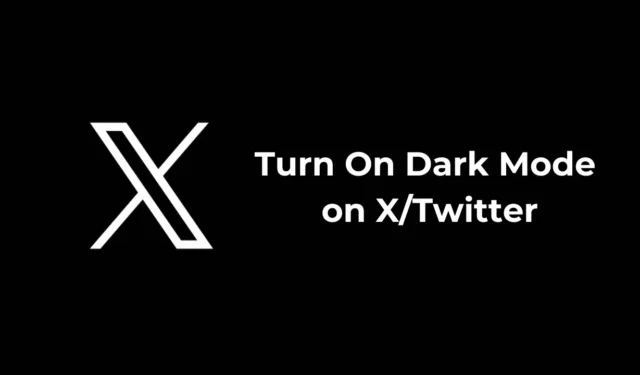
Kad runa ir par saikni ar jaunākajām tendencēm, X (iepriekš Twitter) šķiet labākais risinājums. Tā ir platforma, kurā varat sazināties ar citiem un izplatītām tēmām visā pasaulē.
Twitter var piekļūt gan no darbvirsmas (tīmekļa versija), gan no mobilajām ierīcēm (lietotnēm). Ja esat aizcietīgs Twitter vai X cienītājs un izmantojat to visu nakti, iespējams, vēlēsities ieslēgt tumšo režīmu.
Vai Twitter ir tumšais režīms?
Jā, pakalpojumā Twitter ir tumšs režīms, kas var samazināt acu noslogojumu, galvenokārt, ja lietojat lietotni vājā apgaismojumā. Lietojot tos tumšos, ir arī citas priekšrocības, piemēram, samazinās akumulatora izlāde.
Pakalpojumā Twitter jūs saņemat tumšo režīmu un divus tumšus motīvus. Tālāk es apspriedu, kā iespējot tumšo režīmu pakalpojumā Twitter vai X galddatoriem un mobilajām ierīcēm.
Kā X vietnē iespējot tumšo režīmu?
Ja izmantojat datoru vai klēpjdatoru, lai piekļūtu pakalpojumam Twitter, jums ir jāveic šīs vienkāršās darbības, lai iespējotu tumšo režīmu. Lūk, kas jums jādara.
1. Palaidiet savu iecienītāko tīmekļa pārlūkprogrammu un apmeklējiet Twitter vai X vietni.
2. Kreisajā pusē noklikšķiniet uz pogas Vairāk .

3. Parādītajā izvēlnē atlasiet Iestatījumi un konfidencialitāte .

4. Sadaļā Iestatījumi un konfidencialitāte pārslēdzieties uz Pieejamība, displejs un valodas .

5. Pēc tam atlasiet Displejs un izvēlieties opciju Dim vai Lights Out sadaļā Foni.

Kā iespējot tumšo režīmu lietotnē X?
Ja savā Android vai iPhone tālrunī izmantojat lietotni X, jums ir jāveic šīs darbības, lai ieslēgtu tumšo režīmu. Esmu izmantojis X Android lietotni, lai demonstrētu darbības; jums ir jāievēro tas pats iPhone.
1. Palaidiet X lietotni savā tālrunī.
2. Kad lietotne tiek atvērta, augšējā kreisajā stūrī pieskarieties savam profila attēlam.
3. Sānjoslā pieskarieties ikonai Saule apakšējā kreisajā stūrī.
4. Uzvednē tumšajā režīmā atlasiet “Ieslēgts”.
5. Pēc tam tumšajā motīvā atlasiet opciju Dim vai Lights Out. Dim piešķirs lietotnei pelēcīgu nokrāsu, un funkcija Lights Out padarīs lietotnes motīvu pilnīgi melnu.
6. Ja vēlaties, lai X lietotne atbilstu jūsu tālruņa krāsu motīvam, sadaļā Dark Mode atlasiet Use Device Settings (Izmantot ierīces iestatījumus).
Kā piespiest Chrome tīmekļa saturam izmantot tumšo režīmu?
Ja kāda iemesla dēļ nevarat ieslēgt tumšo režīmu X tīmekļa versijā, jums ir jāizmanto Google Chrome karodziņi, lai iespējotu tumšo režīmu. Lūk, kas jums jādara.
1. Palaidiet pārlūkprogrammu Chrome un apmeklējiet vietni chrome://flags .

2. Chrome eksperimentu lapā meklējiet Dark .

3. Noklikšķiniet uz nolaižamās izvēlnes blakus Auto Dark Mode for Web Content un atlasiet Enabled .

4. Kad tas ir izdarīts, noklikšķiniet uz pogas Restartēt , lai lietotu izmaiņas.

Šīs metodes problēma ir tā, ka tā piespiedīs tumšo režīmu katrā vietnē. Dažreiz tas var pat sabojāt dažus jūsu skatītās tīmekļa lapas elementus. Tātad, ja rodas problēmas, tīmekļa satura automātiskais tumšais režīms nolaižamajā izvēlnē atlasiet Noklusējums vai Atspējots.
Šajā rokasgrāmatā ir paskaidrots, kā X/Twitter ieslēgt tumšo režīmu. Ja jums nepieciešama papildu palīdzība tumšā režīma iespējošanā X, paziņojiet mums komentāros. Turklāt, ja šī rokasgrāmata jums šķiet noderīga, neaizmirstiet dalīties tajā ar draugiem.




Atbildēt